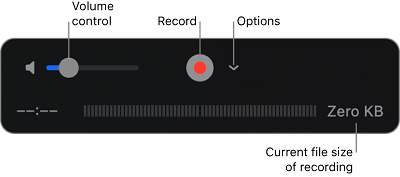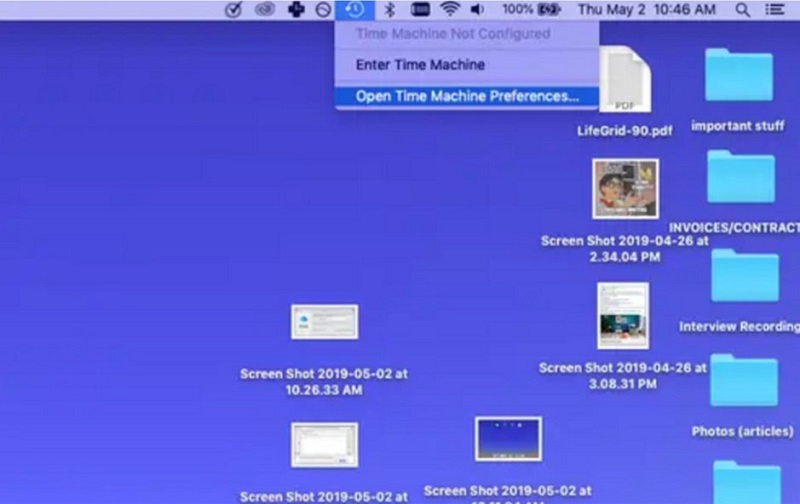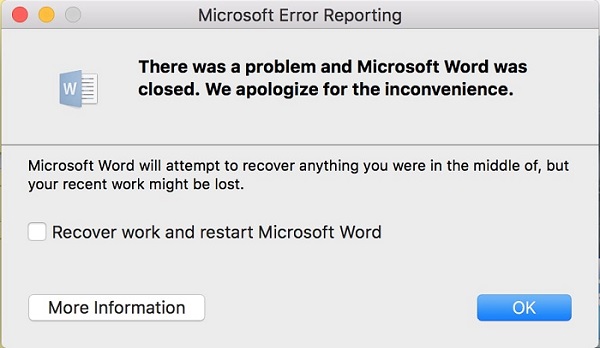“Recentemente ho cercato dei vecchi file Word (2013) ed ho scoperto che alcuni di essi sono corrotti. Come sia successo è un mistero per me, e se qualcuno potesse commentare, lo apprezzerei molto”
--Un utente sulla r/word community su Reddit
Niente è più frustrante che lavorare su un file Word solo per scoprire, poi, che è stato corrotto/danneggiato. Ciò che può dare sui nervi è l'impossibilità di aprire il file ed apportare le modifiche necessarie. Se questo è il tuo dilemma, sappi che ci sono metodi per aprire un file Word corrotto su Mac.
Ci sono svariate ragioni per cui i documenti di Word vengono danneggiati, specialmente su Mac. Oltre all'interruzione dell'alimentazione, il programma può anche bloccarsi mentre è in esecuzione, crashare, può essere colpito da un virus oppure quando ci sono problemi con le intestazioni nel file. La maggior parte delle volte, i dati possono essere recuperati utilizzando software oppure con funzionalità già integrate. Se hai bisogno di aiuto con l'apertura di file danneggiati e/o la riparazione dei medesimi su Mac, continua a leggere.

Video Tutorial: Come Riparare Un File Word Corrotto?
Parte 1. Perché I File Word Vengono Corrotti Su Mac?
I file danneggiati possono essere causa di stress, soprattutto se hai un disperato bisogno di accedere al documento Word. La perdita di dati per errore può essere recuperata utilizzando le funzionalità integrate di Microsoft Word e alcuni software.
- Uno dei motivi per la perdita di dati ed il danneggiamento dei file è un possibile guasto hardware, che deriva dall'installazione di un falso software Microsoft Office. Ciò porterà al blocco del file improvviso, senza salvare il documento. Inoltre, l'aggiornamento di MacOS può anche essere il motivo per il quale il programma riscontra errori a livello hardware.
- L'errore umano è un altro fattore causa della corruzione dei file. Il mancato salvataggio del documento e lo svuotamento accidentale del cestino compensano la perdita di dati. Inoltre, anche l'interruzione dell'alimentazione può danneggiare il documento Word. In questo caso, puoi sempre cercare il file ripristinato su MS Word.
- Infine, un altro dei motivi potrebbe essere un attacco virus, in grado di danneggiare anche il tuo Mac, oltre ad manomettere tutti i file salvati su esso. È necessario utilizzare software come “4DDiG Mac Data Recovery” per recuperare i documenti.
Parte 2. Come Aprire File Word Danneggiati Su Mac?
I file Word danneggiati/corrotti possono essere aperti utilizzando le funzionalità integrate del Mac. Poiché il sistema è completamente diverso da Windows, è necessario conoscere i passaggi di ripristino per aprire i file corrotti. La maggior parte delle volte, il problema riguarda il programma stesso, in quanto non risponde ai comandi. La chiusura forzata aiuta ad uscire dal programma, ma è comunque necessario riaprire il file.
Soluzione 1: Come Aprire File Word Corrotti su Mac con Recover Text
Una delle cose migliori da fare è usare Recover Text. Segui i passaggi base sottoelencati per imparare ad aprire un file Word corrotto su Mac:
- Passo 1: Forza l'uscita da Microsoft Word, la prossima cosa da fare è selezionare il file, quindi fare clic sul menu File nella parte in alto a sinistra dello schermo e cliccare “Apri”.
- Passo 2: Successivamente, fare clic su “Sul mio Mac”, e premere “Recupera testo” o “Recover Text” dal menu a discesa accanto ad “Apri”.
- Passo 3: Il passaggio successivo consiste nell'individuare la cartella con il file eliminato. Seleziona il file di Word che è stato corrotto.
- Passo 4: Dopo aver individuato il file, cliccare ”Apri” ed attendere che il programma risponda.
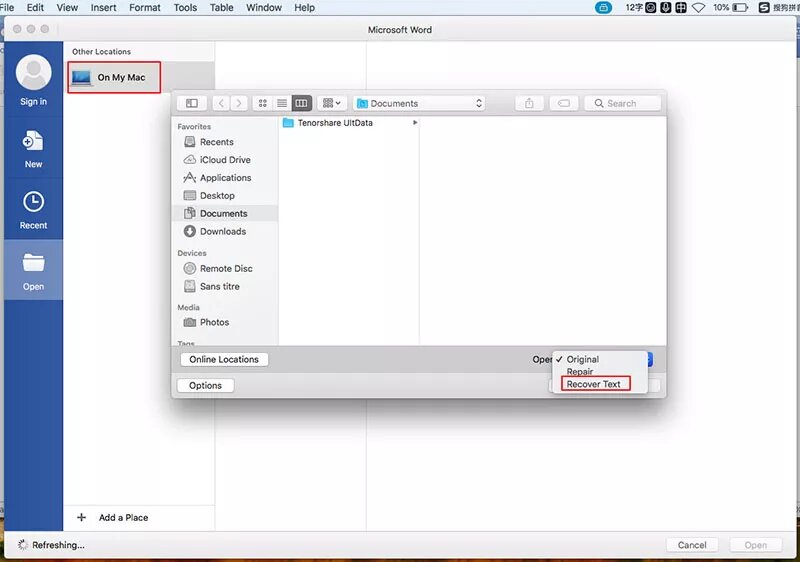
Soluzione 2: Come Aprire Documenti Word Danneggiati su Mac con Word
Non riesci ancora ad accedere al file? L'altra opzione, un’altra funzionalità integrata, è l'inserimento del file danneggiato in un documento di Word.
- Passo 1: Apri Microsoft Word e crea un nuovo file.
- Passo 2: Fai clic sulla scheda “Inserisci”, poi, premi su “Oggetto” sul lato destro del pannello.
- Passo 3: Scegli il file danneggiato dall'elenco e verifica se riesci a inserirlo nel nuovo documento.
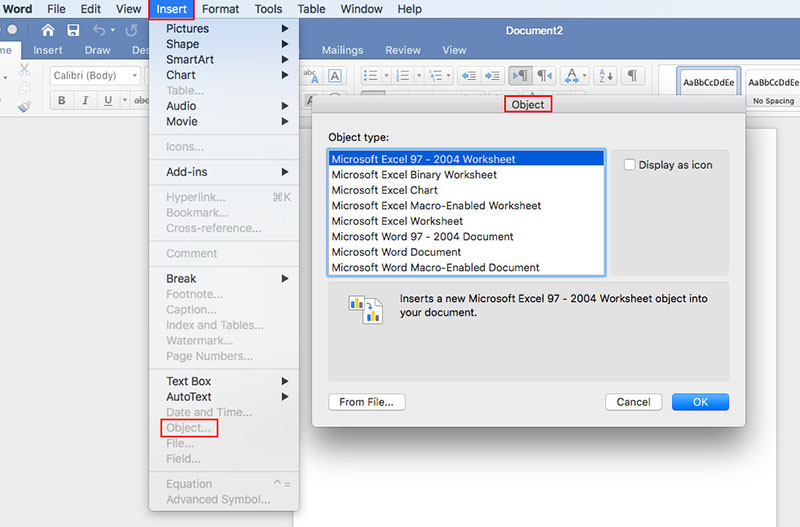
In alcune occasioni, il programma Word potrebbe rispondere con un messaggio d’errore. Tuttavia, vale comunque la pena provare per testare se è possibile aprire il file.
Parte 3. Come Riparare su Mac i File Word Corrotti?
La correzione dei file danneggiati è possibile con le funzionalità integrate del programma. Per riparare il documento danneggiato, segui i seguenti passaggi:
- Passo 1: Apri il file danneggiato, ora, passa con il mouse su “File” nell'angolo in alto a sinistra dello schermo.
- Passo 2: Fai clic su “Salva con nome” sull'opzione e poi su “Formato”.
- Passo 3: Seleziona il formato “Rich Text Format (.rtf) ” dall'elenco.
- Passo 4: Rinomina il documento e fai clic su “Salva”.
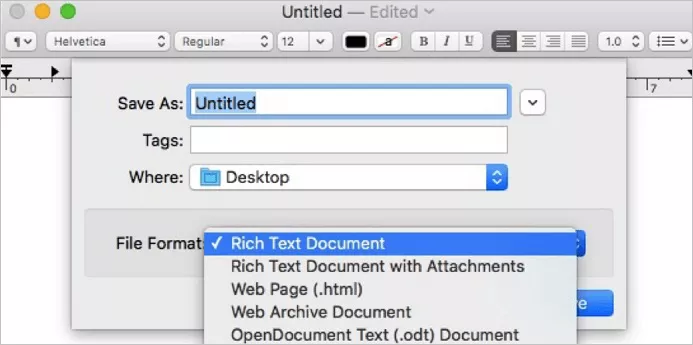
Nota: se il danno persiste, puoi provare a salvare il documento in un formato diverso come per esempio: formato di testo, .txt.
Parte 4. Come Recuperare su Mac File Word Corrotti?
Il ripristino di file danneggiati richiede pazienza, poiché è necessario scaricare dei software. I file Word su Mac, sia eliminati che corrotti, possono essere ripristinati con il software 4DDiG Mac Data Recovery . Disponibile per il recupero dati da dispositivi iPhone e Mac.
- Il software offre il pieno controllo sui dati formattati, corrotti o persi su Mac e supporta oltre 550 tipi di file.
- Supporta i dati persi di recente sul disco rigido del Mac e su altri dispositivi di archiviazione esterni collegati.
- Sia che tu abbia bisogno di recuperare un documento Word a causa di un errore del software o di un attacco di virus, 4DDiG Mac Data Recovery può recuperare i documenti.
- Oltre ai documenti Word, il software recupera anche foto, video, audio, e-mail, file Web persi e molto altro.
- Il software è inoltre sicuro al 100% e supporta diversi dispositivi come fotocamere, iPod, schede di memoria, schede SD/CF, lettori musicali e altro ancora.
Passaggi per Recuperare un Documento Word Danneggiato con 4DDiG su Mac
- Passo 1: Scarica il software di recupero dati Mac 4DDiG. Tenorshare offre una prova gratuita per familiarizzare con le funzionalità del software.
- Passo 2: Avvia 4DDiG Mac Data Recovery, seleziona una posizione per avviare il recupero del documento.
- Passo 3: Tocca il pulsante “Scansione” per iniziare a visualizzare tutti i file persi.
- Passo 4: Dopo la scansione, è possibile selezionare i file interessati dall'elenco dei file danneggiati ed eliminati.
- Passo 5: Fare clic sul pulsante “Recupera” e selezionare la posizione in cui salvare i file trovati.
Download Gratis
Per PC
Download Sicuro
Download Gratis
Per Mac
Download Sicuro
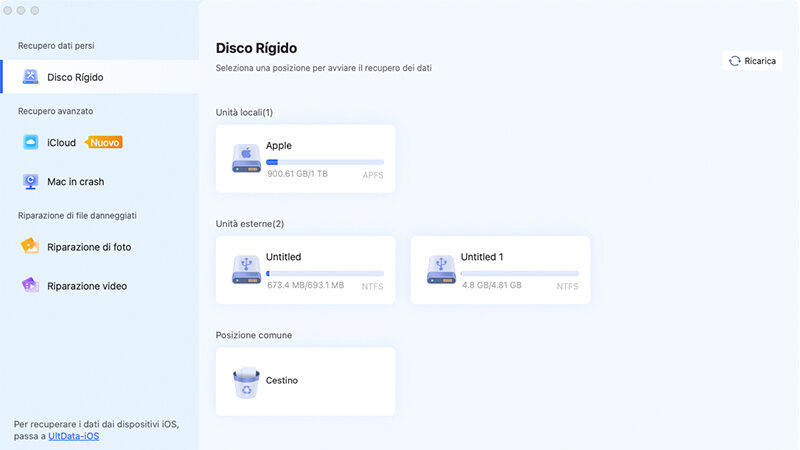
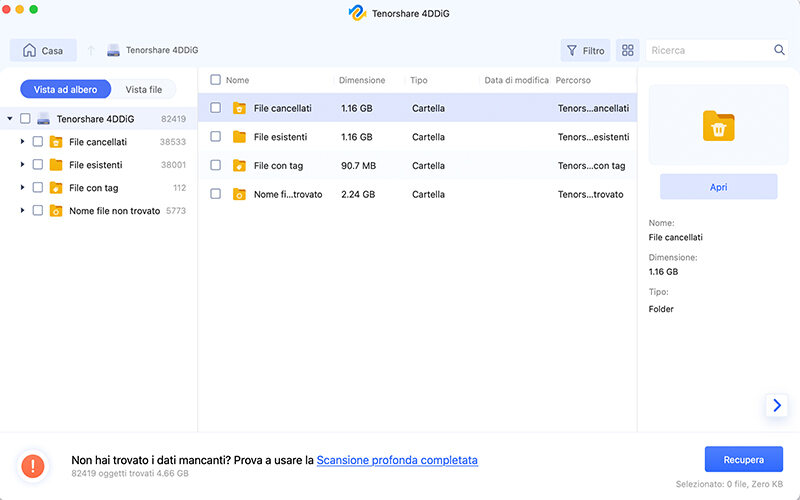
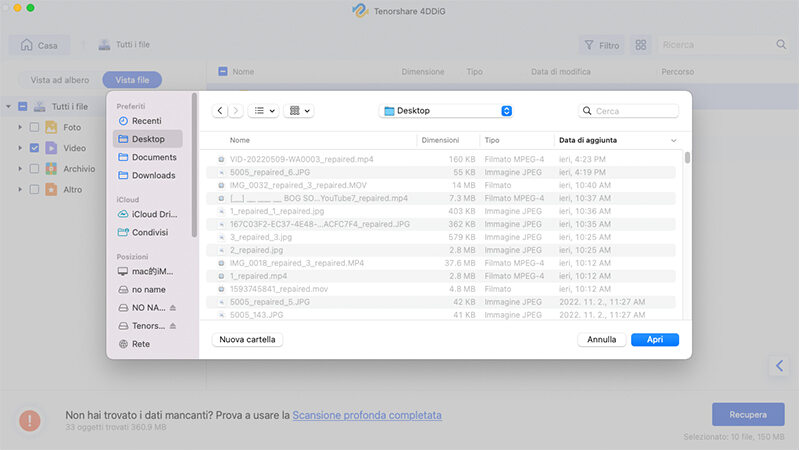
Nota: quando si sceglie la posizione in cui salvare i file recuperati, non è consigliabile salvare i file nella posizione in cui sono stati persi o corrotti.
Come Recuperare Un Documento Word Cancellato Non Salvato Su Mac?
Parte 5. Come Prevenire la Corruzione dei file Word su Mac?
In realtà, puoi trovare molti approcci per proteggere i tuoi file di Word dalla corruzione, e qui ne elencheremo alcuni utili.
- Installa un software antivirus: I virus sofisticati ed avanzati possono facilmente danneggiare il file system. Con un software antivirus affidabile sul tuo Mac per scansionare le tue unità a intervalli regolari, i tuoi file possono essere ben protetti in larga misura.
- Arresta il sistema correttamente: Il file system può essere danneggiato per l'arresto improprio del sistema del computer. Per evitare la corruzione dei file, devi sempre chiudere il sistema in modo appropriato.
- Non eliminare subito i file di sistema rapidamente: Spesso, si libera spazio eliminando file di grandi dimensioni e inutili. Dovresti essere cauto, evitando di eliminare erroneamente i file di sistema necessari. In caso contrario, il file system dell'unità potrebbe essere corrotto.
- Controlla regolarmente il disco rigido: I settori danneggiati sono problemi comuni sul disco rigido. Su Mac, puoi utilizzare Disk Utility per controllare regolarmente il tuo disco rigido e per riparare i settori danneggiati su di esso.
Conclusione:
È normale che si verifichino problemi quando si tratta di documenti Word e altri file. Se si verifica un problema durante l'apertura o il recupero del file, è sempre possibile utilizzare le funzionalità integrate per risolvere il problema. Se questo non funziona, scaricare un software è la soluzione.
Per evitare questi problemi in futuro, assicurati di abilitare le funzionalità di salvataggio automatico del programma Microsoft Word per recuperare i file. Se il documento deve essere riparato, scarica il software 4DDiG Mac Data Recovery . Ottieni il supporto di cui hai bisogno per liberarti delle preoccupazioni.
Ti potrebbe anche piacere
-

-

-

-

-

-